Una dintre noile caracteristici interesante din Windows 7 este capacitatea de a transmite fluxuri media digitale pe diferite computere din toată casa ta. Aici vă vom arăta cum să configurați Windows Media Player în Windows 7 pentru a partaja și transmite videoclipuri, muzică și alte suporturi digitale pe mașinile Windows 7.
Pentru a transmite videoclipuri către alt computer din rețeaua dvs. de domiciliu, toate vor trebui să ruleze Windows 7 cu Windows Media Player 12. În exemplul nostru, vom transmite video de pe un computer care rulează Windows 7 Ultimate (64 de biți) pe o altă mașină care rulează Windows 7 Home Premium (32 de biți) care fac parte din același grup de acasă.
Configurare Streaming
Primul lucru pe care vrei să-l faci este să activezi fluxul media. Tip streaming media în caseta de căutare din meniul Start și selectați Opțiuni de streaming media .
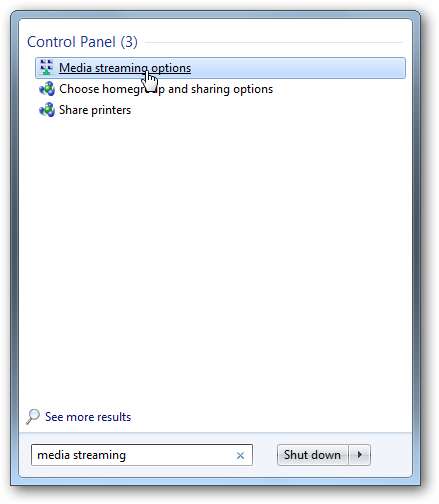
Acum selectați opțiunile de streaming media. Alegeți un nume pentru biblioteca media și asigurați-vă că sunt permise toate computerele din rețeaua dvs. la care doriți să aveți acces. Dacă ambele computere fac parte dintr-un grup de acasă, oricum totul este partajat în mod implicit, dar este posibil să doriți să verificați din nou. Sau poate doriți să blocați anumite computere din opțiunile de streaming.
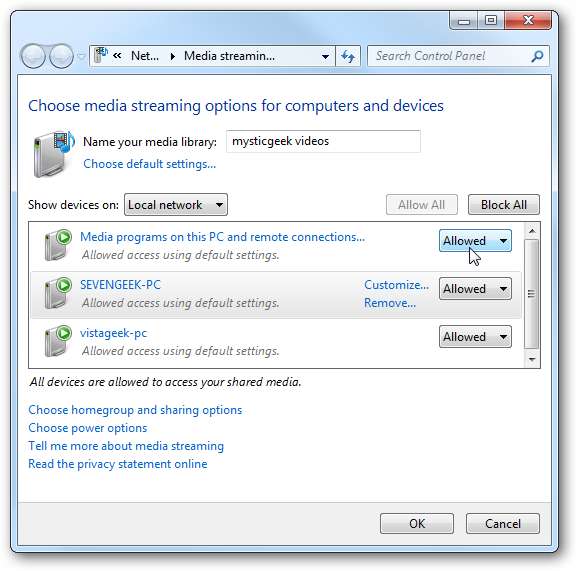
De asemenea, puteți alege câteva setări personalizate, dacă doriți. De exemplu, poate doriți ca anumite computere să aibă acces doar la muzică sau la anumite fișiere cu o anumită evaluare. Pentru această demonstrație deschidem totul, dar dacă doriți să controlați ce accesează ceilalți utilizatori, țineți cont de aceste setări.
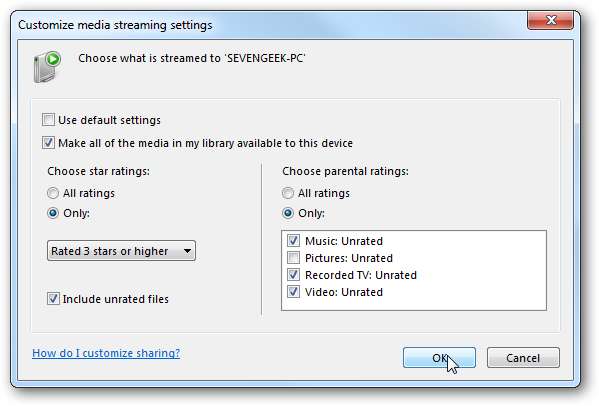
Acum deschideți Windows Media Player și în vizualizarea Bibliotecă faceți clic pe Stream și verificați Permiteți automat dispozitivelor să redea media .
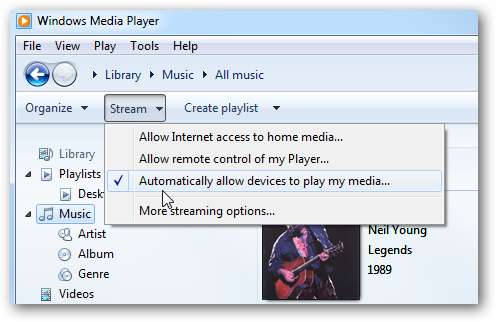
Pentru a putea reda conținut pe o mașină pe alta, trebuie să activăm Permite controlul de la distanță al playerului meu. Acest lucru face ca computerul dvs. să fie un fel de telecomandă.
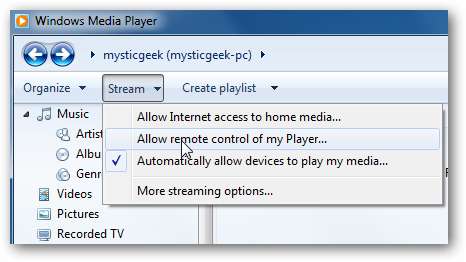
Apoi faceți clic pe Permiteți telecomanda în această rețea când apare caseta de dialog.
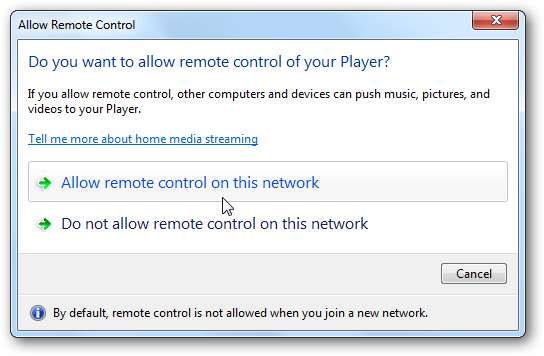
Deoarece facem totul larg deschis tuturor computerelor, trebuie să activăm setările de mai sus pe ambele computere. Dacă aveți mai multe computere în rețea, le puteți configura pe toate pentru a le partaja și bibliotecile. Acum, când accesați Windows Media Player sub vizualizarea Bibliotecă, veți vedea Alte biblioteci și vor vedea celelalte computere din rețeaua dvs.

Flux către o mașină
Acum vine partea interesantă ... redarea videoclipurilor sau a muzicii dintr-o bibliotecă de la o mașină la alta. Asigurați-vă că aparatul pe care doriți să redați fișierele media are WMP funcțional. Faceți clic dreapta pe un fișier media și selectați Joacă la din meniul contextual și selectați mașina pentru a o reda. În acest exemplu, avem doar o altă mașină din care să alegem și redarea unui episod de fișiere X din bibliotecă în WMP.
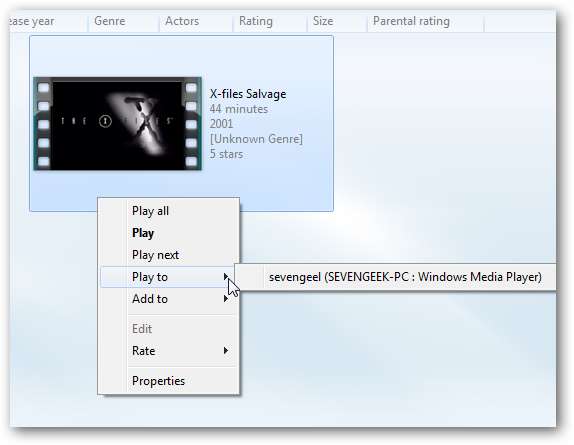
Apoi veți vedea Joacă la controler cu mediile listate. De aici puteți controla redarea și volumul.

Apoi, videoclipul începe redarea prin WMP pe cealaltă mașină.

Nu vă limitați doar la redarea conținutului media digital de pe WMP. Aici ne aflăm într-un director video în care avem sezonul 2 al Star Trek DS9. Selectați episoadele de redat, faceți clic dreapta și Joacă la ...
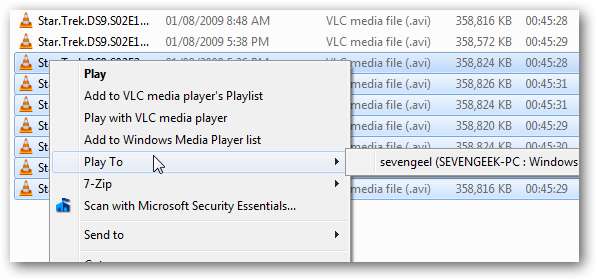
Redarea fișierelor muzicale pe o altă mașină ...
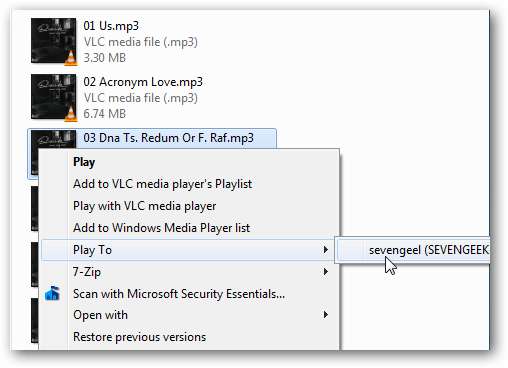
Și poze ...
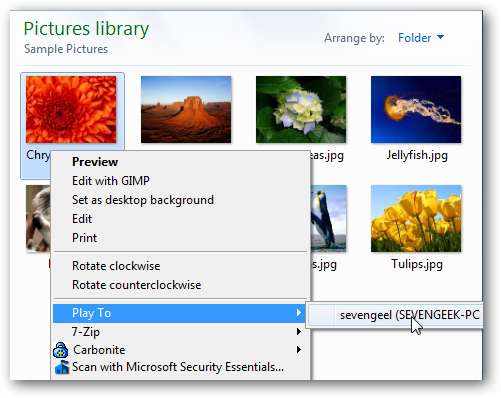
Din nou de la Joacă la control puteți schimba ordinea fișierelor și trece la altele.

Puteți pur și simplu să glisați și să fixați și alte fișiere pe care doriți să le adăugați.
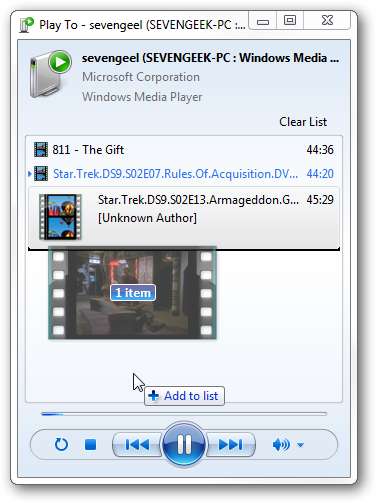
Concluzie
Acesta este un mod excelent de a reda fișierele digitale dintr-o locație în alta. S-ar putea să aveți o grămadă de filme sau muzică pe un laptop în dormitorul dvs. și doriți să le redați în centrul media din camera de zi. Combinațiile sunt în esență nelimitate. Redarea pe alte mașini este, în general, ușoară, cu condiția să aveți o rețea de domiciliu decentă cu viteză Gigabit, de care sunt capabile majoritatea routerelor și mașinilor noi. Cu siguranță puteți transmite în flux videoclipuri printr-o conexiune wireless, dar asigurați-vă că este o conexiune rapidă. Dacă viteza wireless este prea lentă ... configurați computerele din rețea cu cablu CAT5e ori de câte ori este posibil.







